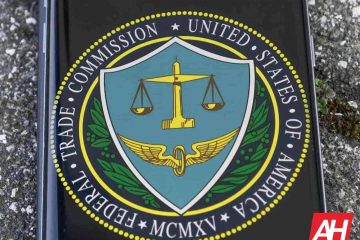Analogi yang sering digunakan untuk menjelaskan Sistem Nama Domain adalah bahwa Sistem Nama Domain berfungsi sebagai buku telepon untuk Internet dengan menerjemahkan nama host komputer yang ramah manusia menjadi alamat IP. Misalnya, nama domain www.example.com diterjemahkan menjadi alamat 93.184.216.34 ~ Sumber Wikipedia
DNS (Sistem Nama Domain) telah menjadi bagian integral dari Intent sejak tahun 1985. DNS menerjemahkan nama domain ke alamat IP sehingga browser dapat memuat sumber daya Internet dan menghilangkan kebutuhan manusia untuk mengingat alamat IP. Sebagian besar pengguna akan menggunakan server nama DNS yang disediakan oleh ISP (Penyedia Layanan Internet) mereka dan, karena kedekatan server lokal, ini biasanya merupakan layanan tercepat yang tersedia. Namun, tidak selalu demikian dan, meskipun kecepatan tentu saja merupakan faktor penting, ada pertimbangan lain.
Tolok Ukur DNS adalah aplikasi portabel kecil gratis yang disediakan oleh Steve Gibson, seorang insinyur perangkat lunak terkenal, peneliti keamanan, pendukung keamanan TI, dan pendiri Gibson Research Corporation (GRC). Meskipun ukurannya kecil, Tolok Ukur DNS adalah alat yang sepenuhnya profesional yang dirancang khusus untuk mengidentifikasi server nama DNS yang optimal baik dalam hal kecepatan maupun keandalan.
Pengunduhan & Penggunaan Tolok Ukur DNS
unduh terdiri dari satu file yang dapat dieksekusi dengan berat hanya 148 KB. Cukup klik dua kali file yang dapat dieksekusi untuk menjalankan perangkat lunak. Klik tombol Server nama untuk mengisi jendela dengan daftar server nama default. Daftar default sangat condong ke arah pengguna di A.S. (lebih lanjut tentang itu nanti) dan juga menyertakan server DNS Anda saat ini yang diidentifikasi dengan batas hitam dan titik hijau solid – pada tangkapan layar di bawah, milik saya disetel ke 203.0.178.191 dan 203.215.29.191:
Setelah daftar default DNS resolver (atau server nama) selesai dimuat, klik tombol Jalankan Tolok Ukur. *CATATAN: Penting agar tidak ada perangkat yang menggunakan Internet saat proses pembandingan sedang berlangsung.
Sekarang, karena daftar default sangat condong untuk penduduk AS, pengguna yang berada di luar AS harus melakukannya ambil langkah tambahan dan, sayangnya, agak memakan waktu. Setelah tolok ukur awal selesai, Anda akan diminta untuk menyusun daftar 50 server nama DNS khusus untuk wilayah Anda. Klik tombol Bangun Daftar Kustom:
Daftar dibuat dari 4849 server nama potensial sehingga proses ini akan memakan waktu lama, bergantung pada kecepatan internet Anda. Di sistem saya dengan kecepatan pengunduhan rata-rata sekitar 50Mbps, menyusun daftar membutuhkan waktu 40 menit:
Kabar baiknya adalah ini adalah proses satu kali. Daftar ubahsuaian disimpan dalam file.INI dan, dalam proses selanjutnya, mengeklik tab Server nama akan secara otomatis memuat daftar ubahsuaian dari file itu. Setelah daftar ubahsuaian selesai, klik tombol Jalankan Tolok Ukur lagi dan proses pembandingan akan dimulai.
Setelah pembandingan selesai, hasilnya akan dicantumkan secara otomatis dalam urutan yang tercepat nameserver terlebih dahulu hingga yang paling lambat, jadi sangat mudah untuk mengidentifikasi nameserver tercepat yang tersedia. Namun, seperti yang saya sebutkan sebelumnya, server nama DNS lebih dari sekadar kecepatan.
Sangat penting Anda membaca Kesimpulan yang, lucunya, diakses dengan mengeklik tombol
Bagaimana server nama DNS sistem Anda (saat ini) dibandingkan dengan alternatifJika server nama sistem hidup dan membalas kueriJika server nama sistem 100% andalJika server nama sistem mengembalikan kesalahan alih-alih mengarahkan ulang URL yang salah dimasukkan ke halaman intersepsi sarat iklan mereka sendiriJika server nama sistem membalas ke semua jenis kueri
Hasil ditampilkan sebagai grafik batang untuk setiap server nama:
Pencarian dalam cache – waktu untuk mengembalikan nama domain yang sudah ada di cache nama penyelesaiPencarian yang tidak di-cache – waktu untuk mengembalikan nama sub-domain yang belum ada di cache nama penyelesaipencarian Dotcom – waktu untuk berkonsultasi penyelesai dotcom yang dipilih server nama untuk nama dotcom
Mengklik kiri server nama apa pun dalam daftar hasil akan menampilkan informasi yang sama dalam bentuk numerik (detik dan milidetik)
Mengklik tombol Data Tabular akan menampilkan informasi yang sama secara lebih mendetail. Mengklik kanan server nama apa pun dalam daftar akan menampilkan menu opsi, termasuk menyimpan/mengekspor hasilnya:
*CATATAN: Untuk gambar yang lebih benar (lebih akurat), sebaiknya jalankan tolok ukur beberapa kali pada waktu yang berbeda dalam sehari.
Menyesuaikan Daftar Kustom Anda
Anda dapat menyesuaikan lebih lanjut daftar kustom dengan menghapus server nama paling lambat, yang tidak akan pernah masuk ke persamaan, atau menambahkan server nama yang tidak ada dalam daftar. Misalnya, saya menambahkan server nama Cloudflare DNS yang, karena beberapa alasan, tidak muncul di daftar kustom saya:
Untuk menghapus server nama dari daftar, Anda dapat membuka klik kanan menu (lihat gambar di atas) dan klik opsi untuk Hapus Server Nama yang Lebih Lambat secara massal atau klik Hapus Server Nama Ini untuk menghapusnya satu per satuUntuk menambahkan server nama ke daftar, klik tombol Tambah/Hapus, ketik alamat I.P untuk server nama yang ingin Anda tambahkan, lalu klik tombol Tambah. Di sini, Anda juga dapat memilih untuk menghapus server nama yang mati dan/atau mengalihkan (jika ada):
Setelah selesai, klik Simpan Server Nama ke.INI File. Beri nama file sama dengan file.INI asli dan akan diganti dengan file.INI baru yang disesuaikan.
BOTTOM LINE:
Menggunakan lambat , kelebihan beban, atau server DNS yang tidak dapat diandalkan secara nyata akan memperlambat hampir semua penggunaan Internet. Sementara, karena jaraknya yang dekat, server DNS yang ditetapkan oleh ISP Anda umumnya akan menjadi yang tercepat, tidak ada salahnya untuk memeriksa ulang. Banyak pengguna telah menemukan bahwa server DNS ISP mereka sendiri lebih lambat daripada alternatif yang tersedia untuk umum, yang lebih cepat dan/atau lebih dapat diandalkan.
Ada lebih banyak informasi yang disertakan di Beranda Benchmark DNS termasuk link ke panduan yang bermanfaat.
—